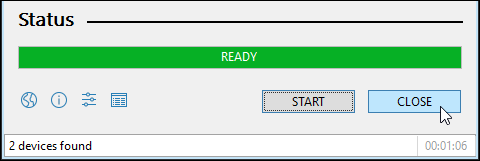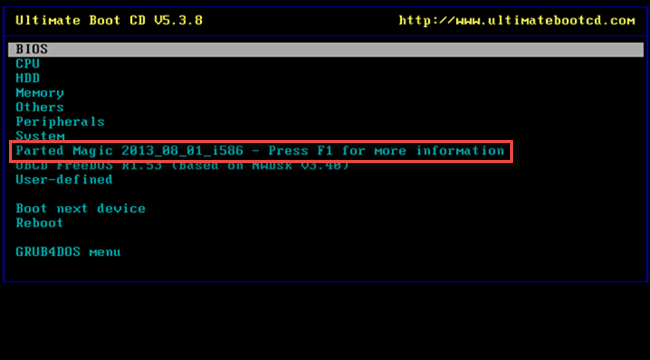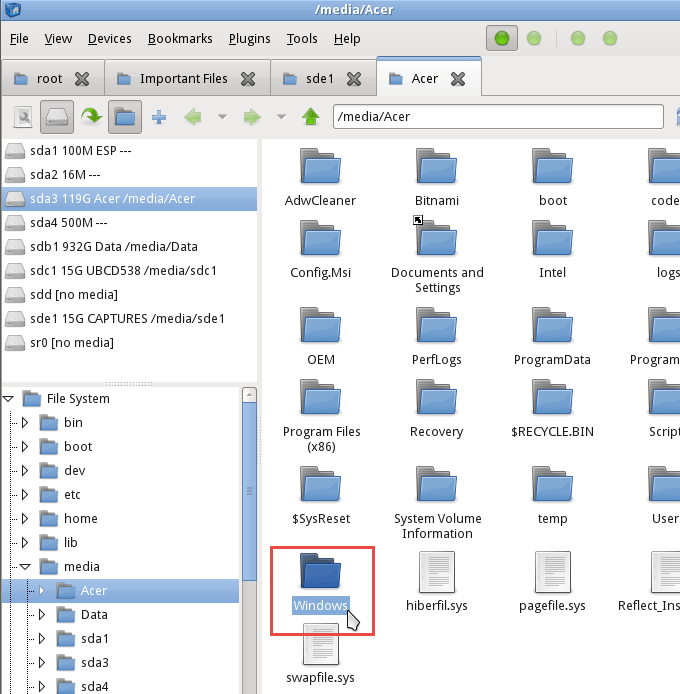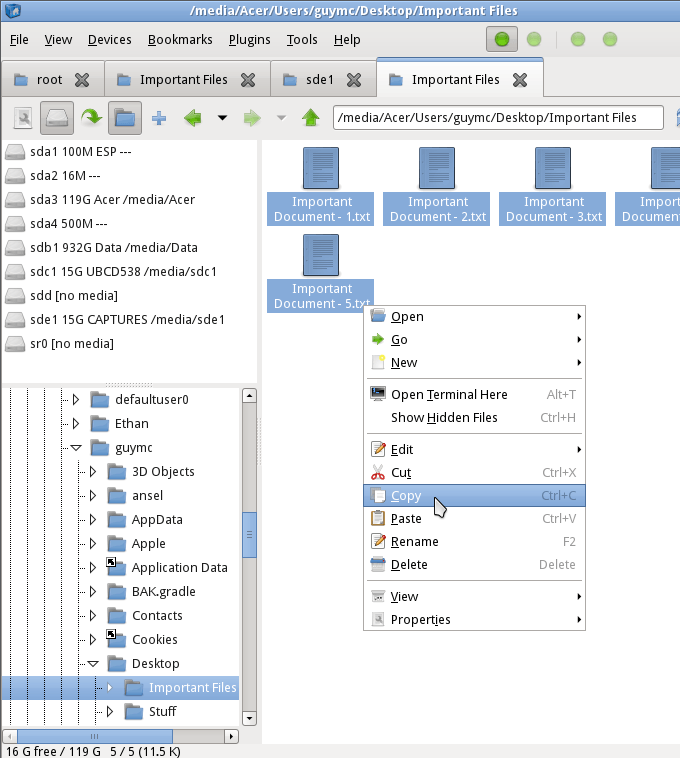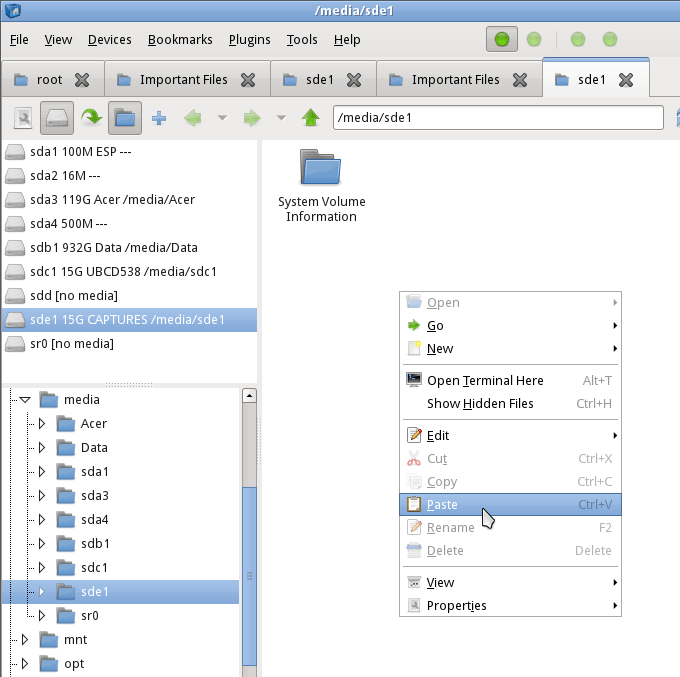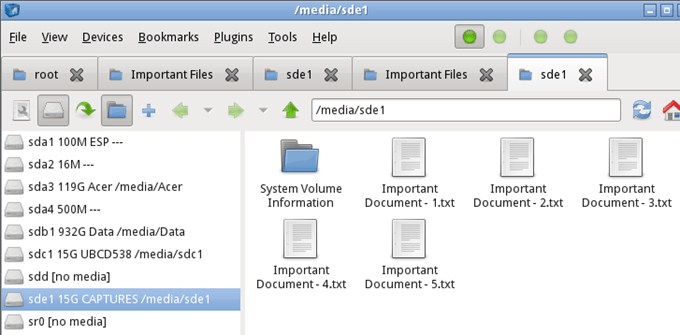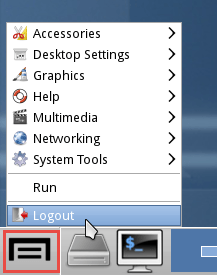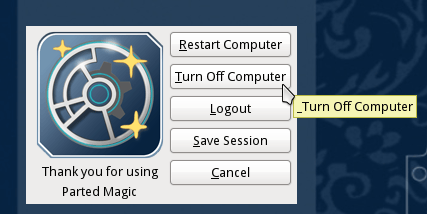Czasami Windows po prostu się nie uruchamia. W porządku, regularnie tworzysz kopie zapasowe lub synchronizujesz dysk twardy z serwerem w chmurze podobnym do Microsoft OneDrive lub Google Drive. Nie robiłeś kopii zapasowych? Nie masz usługi przechowywania w chmurze? O. W porządku, mamy to.

Użyjmy Linux Live CD, aby dostać się na ten dysk twardy i uratować nasze najważniejsze pliki.
Będziesz potrzebował pliku Linux Live CD lub USB .ISO, darmowego programu o nazwie Rufus, pustego napędu USB do zainstalowania Live CD i innego napędu USB do zainstalowania odzyskanych plików.
Dysk USB do odzyskiwania plików musi mieć wartość sformatowany do formatu pliku FAT32. Pokażemy ci, jak zdobyć Linux Live CD, a następnie użyć go do odzyskania plików systemu Windows z martwego komputera.
Co to jest Linux Live CD?
Linux jest otwarty źródłowy system operacyjny (OS). Być może słyszałeś już o Linuksie, ale nie myślałeś, że będziesz miał z niego jakiś użytek.
Live CD lub Live USB zapewnia sposób korzystania z systemu operacyjnego na komputerze bez instalowania go na komputerze. Będziemy trzymać się typu USB, ponieważ tak wiele komputerów nie ma już odtwarzaczy CD lub DVD.
Po utworzeniu USB na żywo podłącz go do wyłączonego komputera. Następnie uruchom komputer i powiedz mu, aby uruchomił się z USB. System operacyjny i wszystkie jego programy pozostają na USB. Nie instalują się na twoim komputerze.
USB na żywo uzyska dostęp do pamięci RAM i funkcji procesora komputera. Zapewnia również dostęp do wszystkich dysków twardych znajdujących się w komputerze.
Jak uzyskać dysk CD z systemem Linux na żywo?
Mam nadzieję, że zrobiłeś to, zanim dysk twardy przestał działać . Jeśli nie, zapytaj znajomego, czy mógłbyś go użyć.
Najpierw musisz pobrać dystrybucję Linuksa, która robi to, co musisz. Jest ich kilka. Użyjmy Ultimate Boot CD (UBCD). Jest do pobrania za darmo i zawiera wiele programów i narzędzi do klonowania dysków, odzyskiwania danych, testowania pamięci i procesora oraz systemu BIOS. Dowiedz się, jak korzystać z tych narzędzi i być może napraw uszkodzony dysk twardy.
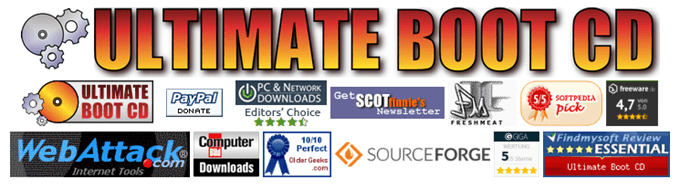
Możesz pobrać go za pomocą narzędzia peer-to-peer (P2P) lub bezpośrednio pobrać z jednej z wymienionych stron lustrzanych.
Jeśli chcesz wypróbować inną Live CD, oto kilka innych opcji:
Pamiętaj też, aby pobrać Rufus. Jest to najłatwiejszy i najszybszy sposób na utworzenie rozruchowych dysków USB.
Jak zrobić rozruchowy dysk USB Linux?
Rufus to świetny mały program, który pomoże ci przekształcić dowolny plik ISO w bootowalny dysk USB. Już go pobrałeś, więc otwórzmy go.
Upewnij się, że wybrano właściwy dysk USB. Ten proces całkowicie wymaże dysk USB. Rufus będzie już ustawiony na właściwe ustawienie, którego potrzebujesz. Kliknij przycisk WYBIERZ, aby wybrać UBCD .ISO.
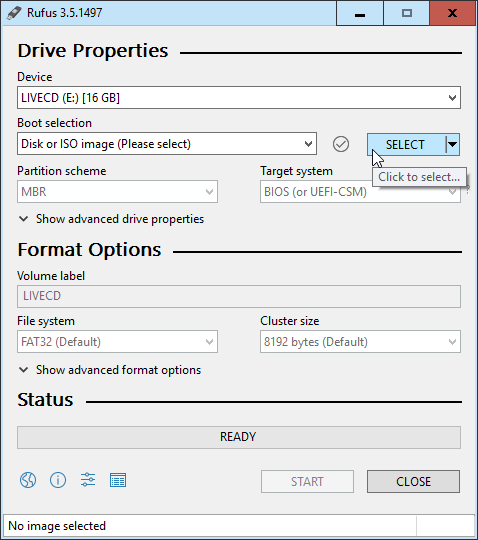
Gdy otworzy się eksplorator plików, przejdź do miejsca, w którym zapisałeś UBCD .ISO i kliknij go dwukrotnie, aby go wybrać.
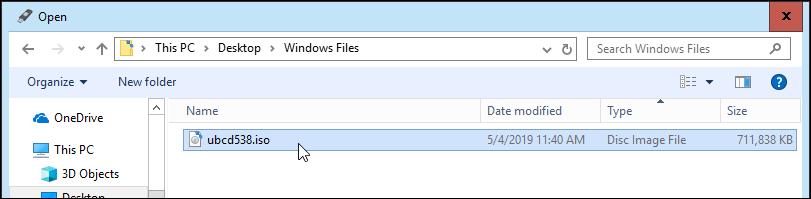
Teraz kliknij przycisk START. Gdy najedziesz myszką na przycisk, zobaczysz ostrzeżenie: „ZNISZCZYĆ wszelkie dane w celu!”
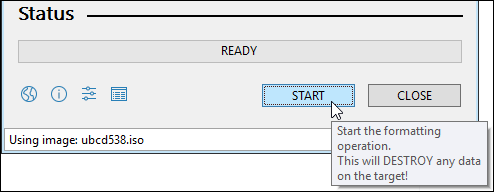
Otrzymasz kolejne ostrzeżenie, że wszystkie dane na dysku USB, które wybrałeś, „… ZOSTANĄ ZNISZCZONE”. Rufus nie żartuje. Kliknij OK, by kontynuować.
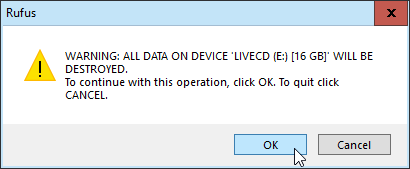
Rufus rozpocznie tworzenie rozruchowego napędu USB. Na dole zobaczysz pasek postępu. Zajmuje to tylko minutę lub dwie przy użyciu napędu flash USB 3.
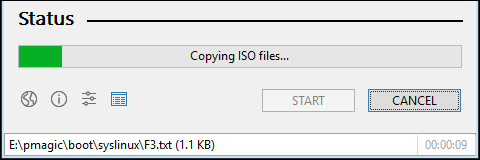
Gdy pasek stanu wyświetli GOTOWE, kliknij ZAMKNIJ. Twój rozruchowy dysk USB UBCD jest już gotowy.